Win8系统“讲述人”屏幕阅读器语音选择设置的方法有哪些 Win8系统“讲述人”屏幕阅读器语音选择如何设置
时间:2017-07-04 来源:互联网 浏览量:
今天给大家带来Win8系统“讲述人”屏幕阅读器语音选择设置的方法有哪些,Win8系统“讲述人”屏幕阅读器语音选择如何设置,让您轻松解决问题。
在win8操作系统中新增了“讲述人”功能,这其实也是屏幕阅读器工具,通过该工具能够对屏幕上的所有元素,如文本和按钮进行阅读,而我们可以对讲述人工具进行设置自己喜欢的语音,下面来看看Win8系统“讲述人”功能的开启方法以及语音设置教程。
Win8系统“讲述人”屏幕阅读器语音选择设置方法/步骤:
1、首先是将鼠标滑倒界面的右下角,出现如图的样式,点击"设置":
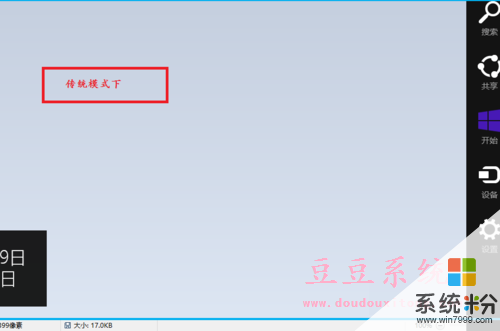

2、如图:在界面中,选择“更改电脑设置”:
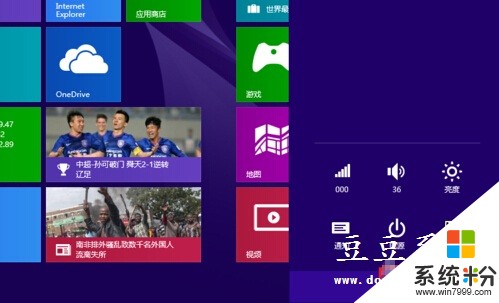
3、如图:在界面中,选择’轻松使用‘:
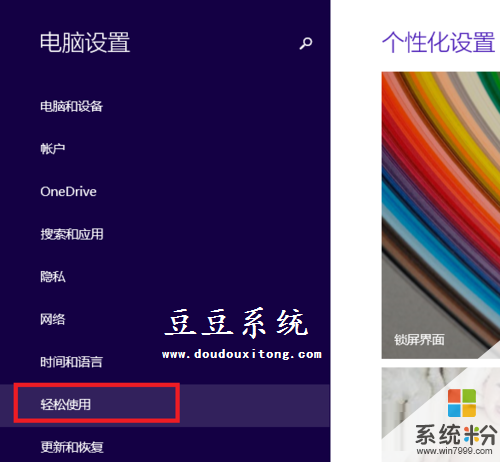
4、如图:在界面中,选择“讲述人”,看到可以打开讲述人,同时还有’选择语音‘选项:
其中,Microsoft Huihui DeskTop,普通话模式
Microsoft Zira 英语模式
根据自己的实际情况,做选择!!
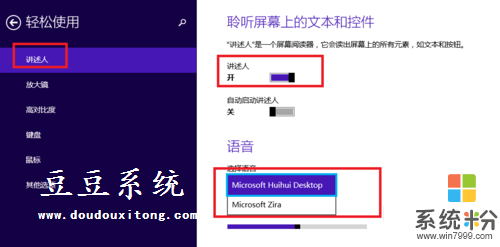
5、讲述人的关闭方式:
直接在 第四步界面下,就可以关闭讲述人;
另外还可以使用快捷键CapsLock+Esc;
直接关闭讲述人窗口
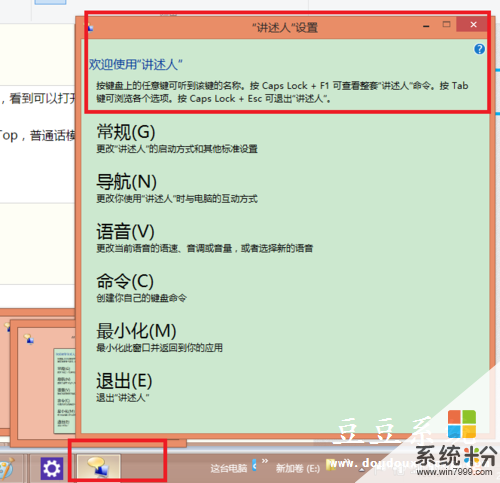
通过对Win8系统讲述人语音相关设置之后,系统也会按照用户的设置来发出所选择的语音,是不是发现win8操作系统变得更加人性化了?有兴趣的用户可以操作试试。
以上就是Win8系统“讲述人”屏幕阅读器语音选择设置的方法有哪些,Win8系统“讲述人”屏幕阅读器语音选择如何设置教程,希望本文中能帮您解决问题。
相关教程
- ·怎样对Win8 32位系统设置人离开电脑屏幕自动关闭 对Win8 32位系统设置人离开电脑屏幕自动关闭的方法有哪些
- ·怎样选择Win8系统的更新方式 win8系统设置系统更新的方法有哪些
- ·win8系统怎样设置语言和输入法? win8系统设置语言和输入法的方法有哪些?
- ·win8的自带阅读器如何使用 win8系统优化怎么样弄呢
- ·win8系统怎么选择合适的激活工具 win8系统选择合适的激活工具的方法
- ·win8系统电脑怎样选择默认应用程序 win8系统电脑选择默认应用程序的方法有哪些
- ·win8系统无法打开IE浏览器怎么办|win8系统IE浏览器无法正常打开的处理方法
- ·win8系统如何截取弹出式菜单
- ·win8.1系统处理开机时闪一下才能进入桌面的方法
- ·Win8.1天气无法加载怎么办?
Win8系统教程推荐
- 1 找回win8纯净版系统语言栏的操作方法有哪些 如何找回win8纯净版系统语言栏的操作
- 2 Win8.1正式版怎样自动导出iPhone照片和视频 Win8.1正式版自动导出iPhone照片和视频的方法有哪些
- 3 win8电脑家庭组提示无法正常退出怎么解决? win8电脑家庭组提示无法正常退出怎么处理?
- 4win8系统宽带怎样设置自动联网? win8系统宽带设置自动联网的方法有哪些?
- 5ghost Win8怎样设置开机自动联网 ghost Win8设置开机自动联网的方法有哪些
- 6ghost win8系统语言栏不见如何找回 ghost win8系统语言栏不见找回的方法有哪些
- 7win8重命名输入法不能正常切换的解决办法有哪些 win8重命名输入法不能正常切换该如何解决
- 8Win8分屏显示功能使用的方法有哪些 Win8分屏显示功能如何使用
- 9怎样让win8电脑兼容之前的软件? 让win8电脑兼容之前的软件的方法有哪些?
- 10怎样解决ghost win8频繁重启的烦恼 解决ghost win8频繁重启的烦恼的方法
